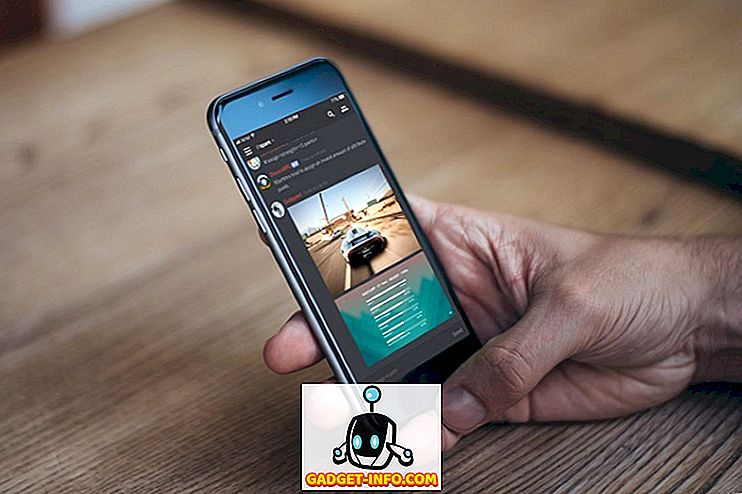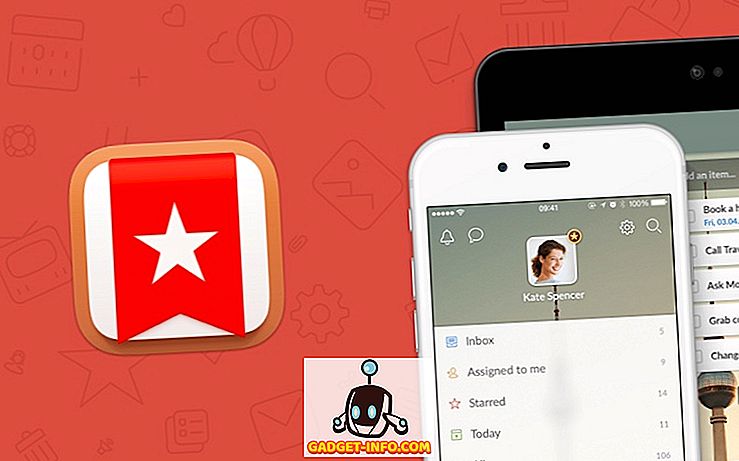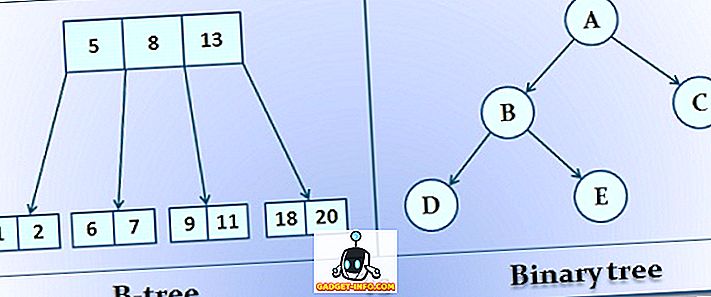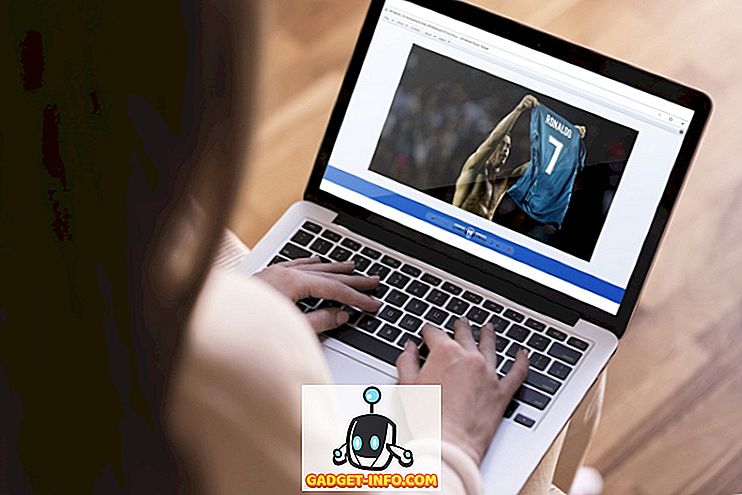Jeg har for nylig haft et problem, hvor jeg åbnede min Device Manager og fundet, at det var tomt! Ingenting der! Bare tomt! Det var meget mærkeligt, og det tog mig et stykke tid at finde ud af, hvad problemet var!
Hvis din Enhedshåndtering er helt tom eller tom, er der to muligheder for hvorfor problemet opstår: Du har enten en kritisk Windows-service deaktiveret, eller dine tilladelser i registreringsdatabasen for Enhedshåndtering-nøglen er korrupte.
Sådan løses dette problem ved at aktivere den relevante Windows-tjeneste eller ændre tilladelserne i registreringsdatabasen.
Metode 1 - Aktivér Plug and Play Windows Service
Tilsyneladende skal Windows Device Manager have Plug and Play-tjenesten aktiveret for at kunne fungere korrekt. Du kan aktivere tjenesten ved at gå til Start, Kontrolpanel, Åbn Administrative Værktøjer og derefter klikke på Tjenester .

Rul ned og find Plug and Play- tjenesten. Dobbeltklik på det og sørg for, at opstartstypen er indstillet til Automatisk, og klik på Start, hvis tjenesten ikke kører.

Kontrollér, om din Enhedshåndtering stadig er tom eller ej. Hvis det er, kan du også prøve at aktivere flere Windows Services ved at gå til Start, Kør og skrive i MSCONFIG . Klik på fanen Tjenester og vælg Aktiver alle .

Gå videre og genstart computeren, og du skal nu forhåbentlig kunne se alle hardwareenhederne i Enhedshåndtering. Hvis ikke, prøv metode 2!
Metode 2 - Rediger registreringsdatabasen
Den anden grund Enhedshåndtering kan være tom, fordi der er sikkerhedsproblemer med nøglen i registreringsdatabasen. For at rette det skal du klikke på Start, derefter Kør, og indtaste REGEDT32 . Klik på vinduet HKEY_LOCAL_MACHINE eller udvid det hive og navigere til følgende nøgle:
HKEY_LOCAL_MACHINE \ SYSTEM \ CurrentControlSet \ Enum
Højreklik nu på Enum og vælg Tilladelser . Hvis listen over gruppe- eller brugernavne er tom, så ved du, at dette er problemet! Det skulle have to navne derinde, system og alle .
Klik på knappen Tilføj, og skriv Alle, og klik på OK. Marker feltet Tillad ud for Læs for alle . Klik nu på Tilføj igen og skriv system . Marker feltet Tillad ved siden af Læs og Fuld kontrol for System . Det skal se sådan ud:

Begge afkrydsningsfelterne under Tillad skal vælges, når du fremhæver System. Sørg også for at klikke på knappen Avanceret, når du har tilføjet begge brugere, og vælg Nulstil tilladelsesposter på alle børneobjekter med angivelser her, der gælder for børneobjekter .

Klik på OK, og klik på OK, hvis der kommer en advarselsmeddelelse op. Luk registreringsdatabasen og genstart computeren. Du skal nu kunne se alt i Device Manager.
Hvis du stadig har problemer med en tom Device Manager, skriv en kommentar her! God fornøjelse!